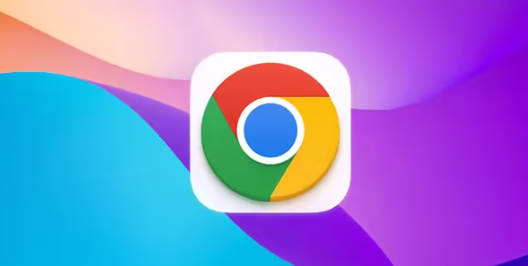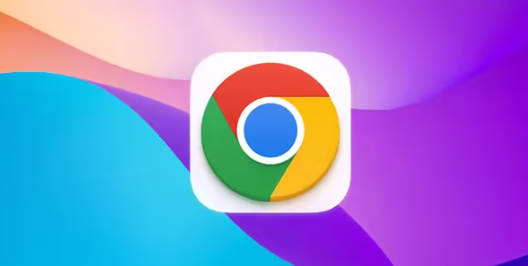
以下是关于谷歌浏览器网页请求频繁失败时检测DNS服务状态的教程:
1. 使用Chrome开发者工具查看DNS解析
- 打开Chrome浏览器,访问任意网页,右键点击页面选择“检查”或按`Ctrl+Shift+I`(Windows)/`Cmd+Option+I`(Mac)打开开发者工具。
- 切换到“网络(Network)”
标签页,刷新页面后,点击任意请求条目。
- 在右侧的“名称解析(Name Resolution)”部分,查看该请求的DNS解析结果,包括使用的DNS服务器地址、解析时间及IP地址。若显示“Failed”或解析时间过长,可能存在DNS问题。
2. 通过命令行工具检测DNS状态
- Windows/Mac/Linux:打开命令行工具(Windows为CMD或PowerShell,Mac/Linux为终端),输入`nslookup example.com`(替换为实际域名),按回车。若返回正确的IP地址,说明DNS正常;若提示“服务器未响应”或超时,则可能存在DNS故障。
- 清除本地
DNS缓存:在命令行中输入`ipconfig/flushdns`(Windows)或`sudo killall -HUP mDNSResponder`(Mac),回车后重新测试,排除缓存导致的解析错误。
3. 检查网络设置与DNS配置
- 进入“控制面板→网络和共享中心→更改适配器设置”(Windows),或“系统偏好设置→网络”(Mac),右键点击当前网络连接,选择“属性”。
- 在“Internet协议版本4(TCP/IPv4)”中,确认DNS设置为“自动获取”或手动配置为公共DNS(如Google的8.8.8.8和8.8.4.4)。若手动设置过DNS,尝试切换为自动获取以排除配置错误。
4. 使用在线工具查询DNS记录
- 访问在线DNS检测网站(如DNS Checker),输入域名后点击“查询”。若返回的A记录、MX记录等与预期一致,说明DNS服务器响应正常;若显示“无记录”或错误,可能是DNS服务器问题。
- 也可访问Google公共DNS首页,直接在页面输入域名查询,快速验证DNS解析状态。
5. 排查路由器或网络设备DNS设置
- 登录路由器管理后台(通常为192.168.1.1或192.168.0.1),检查“DHCP”或“DNS”设置,确保未配置错误的自定义DNS。
- 若路由器支持,尝试将DNS服务器切换为公共DNS(如1.1.1.1或8.8.8.8),保存后重启路由器,观察问题是否缓解。
6. 检查防火墙或安全软件拦截
- 暂时关闭第三方防火墙、杀毒软件或浏览器扩展(如
广告拦截插件),测试DNS是否恢复正常。部分安全工具可能误拦DNS请求,导致解析失败。
综上所述,通过以上步骤,您可以有效掌握谷歌浏览器网页请求频繁失败时检测DNS服务状态的方法。如果问题仍然存在,建议访问技术论坛寻求帮助。